电脑桌面壁纸设置教程
- 分类:硬件教程 发布时间: 2022年07月16日 17:56:18
对于经常使用电脑的朋友来说,想要通过更换电脑壁纸时却不知怎么操作,好看或者符合自己心意的电脑壁纸不仅可以愉悦身心,也可以缓解工作疲劳,那接下来小编就教大家更换电脑桌面壁纸。
工具/原料:
系统版本:windows 10
品牌型号:华硕a豆14
方法/步骤:
一:win10设置壁纸
1、右击桌面空白处选择【个性化】。
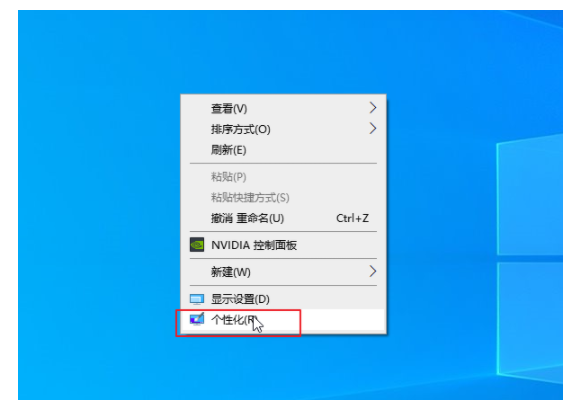
2、背景图片设置界面中,可以选择系统自带或者单击【浏览】添加自己想要的壁纸图片

3、选中图片后,单击【选择图片】即可。
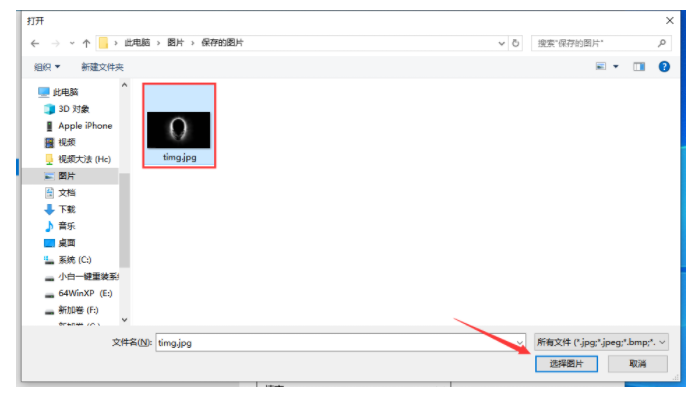
二:win7设置壁纸
1、桌面空白处点击鼠标右键【个性化】。
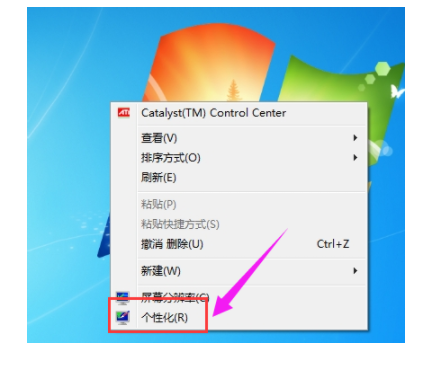
2、Win7系统默认有7种主题,选择自己喜欢的壁纸主题,每套主题里面有几张以上壁纸,默认会每隔30分钟变换一次。

3、在更换桌面壁纸中单击【桌面背景】,可更换成自己喜欢的壁纸。

4、单击【浏览】选择你想要作为壁纸的图片。

5、选择你想要显示在桌面的壁纸后,然后单击【保存修改】即可。
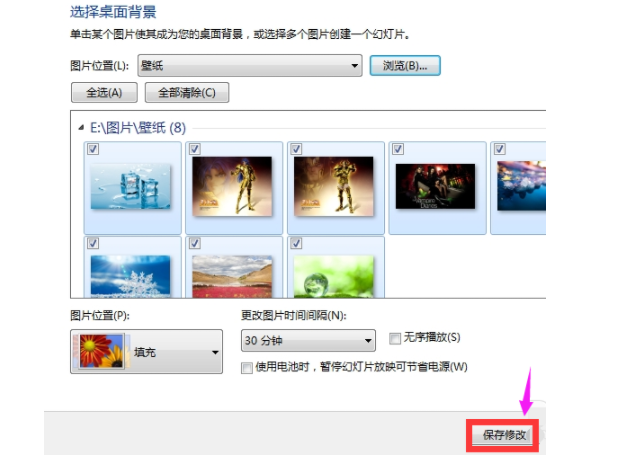
总结:
win7和win10系统都是在右击电脑桌面空白处进入个性化界面中进行电脑桌面壁纸的更换。
上一篇:qq电子邮箱是什么格式
下一篇:返回列表
猜您喜欢
- 影驰金属大师是丐版吗的详细介绍..2021/09/09
- 苹果双系统如何恢复成单系统-苹果双系..2022/01/19
- 电脑网络连接受限但是可以上网怎么办..2022/02/06
- ddr4内存条推荐2021/08/10
- 电脑开机黑屏重启没用怎么解决..2021/12/11
- 台式电脑内存条安装教程图解..2021/08/17
相关推荐
- 笔记本加内存条有什么好处的介绍.. 2021-09-09
- 电脑无线网络连接上但上不了网怎么办.. 2022-06-09
- 用什么做幻灯片比较简单 2022-05-23
- msconfig启动项全部禁用无法开机怎么.. 2022-02-05
- 笔记本电脑内存条在哪的详细介绍.. 2021-09-06
- 内存不足ipad怎么清理内存垃圾.. 2022-03-18



